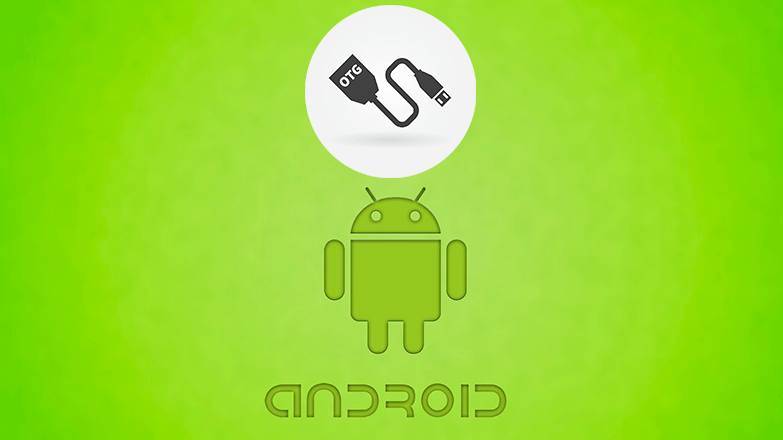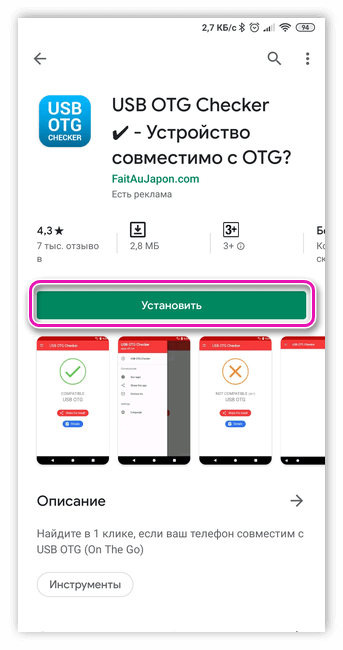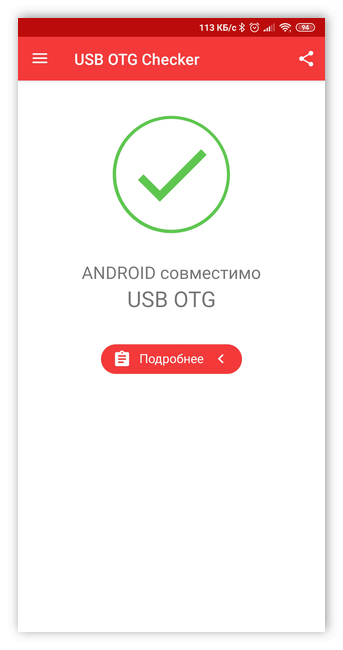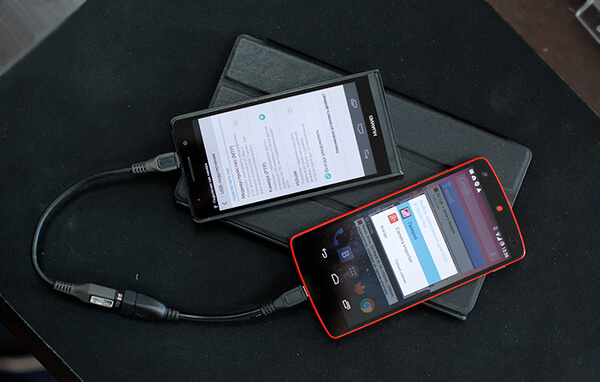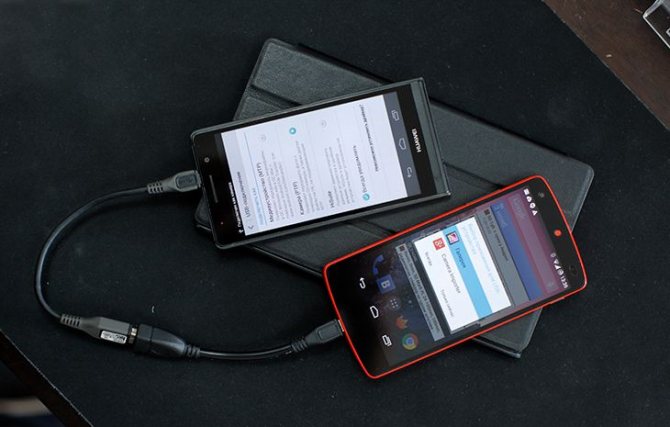- OTG – что это за функция и какими устройствами она поддерживается
- Что можно подключить через OTG
- Поддерживает ли мой телефон OTG
- OTG функция на Android: как включить
- Что такое OTG на Андроид
- Как узнать, есть ли в смартфоне OTG
- Необходимые компоненты для работы OTG
- Основной функционал (что можно подключить через OTG)
- Что делать, если телефон не поддерживает OTG
- Какие смартфоны поддерживают OTG функцию, 2 способа подключения
- Как включить поддержку OTG для мобильных телефонов Android
- Что за полезная функция OTG в вашем смартфоне
- Что такое OTG и что можно через него подключить?
- Как узнать, поддерживает ли мой телефон OTG?
- Через бесплатное приложение USB OTG Checker
- Посмотреть характеристики устройства
- Узнать с помощью компьютерной мыши
- Тонкости подключения различных устройств
- Жесткий диск
- Игровой джойстик
- Мыши и клавиатура
- Принтер
- 3G и 4G-модем
- DSLR-камера
OTG – что это за функция и какими устройствами она поддерживается
OTG – функция телефона, которая позволяет подключать к нему дополнительные периферийные устройства. Название расшифровывается как on-the-go или, по-русски, “на ходу”, что означает возможность подключения периферии без дополнительных манипуляций, вы просто вставляете разъём и начинаете пользоваться. По сути, OTG – это практически полноценный USB вход на вашем смартфоне.
Так как все смартфоны Андроид имеют разъёмы micro-USB или type-c, а подключаемые устройства, в основном, USB type a, то для их соединения используют специальные OTG переходники или адаптеры, кто как называет.
Что можно подключить через OTG
Используя OTG адаптер вы сможете подключить любое устройство с USB выходом, а вот будет ли оно работать, зависит от конкретного смартфона.
Список поддерживаемых устройств:
- Флешка
- Жесткий диск
- Мышь
- Клавиатура
- Джойстик
- Принтер и проч.
Список можно дополнить по своему усмотрению, но работоспособность вы сможете проверить только опытным путём.
Так как для подключения по отг чаще всего используются флешки, то многие производители стали выпускать их с универсальными разъёмами, для возможности подключения без использования переходника. Большой выбор таких флешек вы сможете найти на ru.aliexpress.com
Там же можно найти и всевозможные OTG адаптеры
Поддерживает ли мой телефон OTG
Есть несколько способов проверить, есть ли в телефоне данная функция:
- Подключите к смартфону через переходник компьютерную мышку, если функция OTG поддерживается, на экране телефона вы увидите указатель стрелочку
- Установите на телефон приложение USB OTG Checker
Источник
OTG функция на Android: как включить
Развитие технологий позволяет мобильным устройствам догонять персональные компьютеры и ноутбуки по своим функциональным возможностям. Однако существуют некоторые опции, которые данные устройства все же не способны осуществлять: например, к телефону нельзя подключить флэшку, мышь или принтер, если он не поддерживает специальную функцию для этого – OTG.
Что такое OTG на Андроид
Функция OTG позволяет связывать между собой периферийные устройства без использования ПК как посредника. При этом, каждое из этих устройств может выступать и в роли хоста, и в роли периферии.
OTG открывает множество полезных возможностей. Так, например, подключив жесткий диск к смартфону, открывается доступ ко всей информации находящейся на нем: от музыки до фотографий и фильмов. Присоединив камеру к смартфону, можно использовать его память как дополнительную, просматривать и редактировать получившиеся фотографии.
Так как все смартфоны Андроид имеют разъёмы micro-USB или Type-C, а подключаемые устройства, в основном, USB type a, то для их соединения используют специальные OTG переходники или адаптеры, кто как называет.
Как узнать, есть ли в смартфоне OTG
Данная функция поддерживается на телефонах версии Android 2.3 и выше. Однако некоторые производители просто игнорируют установку специального программного обеспечения, чтобы снизить стоимость смартфона и расход аккумулятора. Самый простой способ проверить наличие OTG – осмотреть заводскую коробку телефона. Ищите специальный логотип, который может содержать соответствующие аббревиатуру. Если же вы ничего не нашли, то попробуйте просмотреть полный список характеристик смартфона, где должен быть пункт, содержащий фразу USB Host. Наконец, проверить поддерживает ли ваше устройства OTG или нет можно загрузив специальную утилиту USB OTG Checker из Play Market, которая быстро даст вам нужный ответ.
Необходимые компоненты для работы OTG
Когда вы убедились в том, что ваш телефон поддерживает OTG, дело остается за малым. Для того, чтобы начать использование, достаточно приобрести специальный OTG-кабель, который продается в любом специализированном магазине и стоит недорого. Подключив этот кабель, обычно, сразу же происходят соответствующие изменения на дисплее.
Основной функционал (что можно подключить через OTG)
С помощью OTG к телефону можно подключать любые устройства с выходом USB:
- Клавиатуры.
- Флешки.
- Жесткие диски.
- Мыши.
- Джойстики.
- Принтеры и прочее.
При подключении флешки, например, на экране телефона должен открыться файловый менеджер, который даст доступ к информации хранящейся на носителе. Внешние накопители, пожалуй, являются самыми актуальными девайсами при использовании OTG. С их помощью вы можете значительно увеличить хранилище для хранения информации.
Другим популярным способом использования OTG среди пользователей Андроида является подключение к USB-модемам. И правда, ведь можно не переплачивать деньги за мобильный интернет, а хорошенько разобравшись, сидеть в интернете через модем. Однако сделать это «легальным» образом не получится и придется никнуть в соответствующий софт, чтобы найти обходные пути в устройстве Андроид.
Подключив геймпад к телефону, можно с помощью него играть в игры, разнообразив, таким образом, свой досуг. Однако не все видеоигры поддерживают такое и с этим уже ничего не поделать. После присоединения мыши, на экране Андроид моментально появляется знакомый курсор, с которым программы можно запускать двойным щелчком.
Очень часто вбивать много текста быстро бывает сложно на, как правило, небольшой встроенной сенсорной клавиатуре телефона и тут OTG снова существенно облегчит задачу. Подключив физическую клавиатуру к смартфону, вы можете с легкостью набирать текст на лекции, отвечать хейтерам в комментариях или писать новую главу в своих мемуарах.
Не у всех дома стоят свежие модели принтеров, оборудованные Wi-Fi модулем. В таком случае, принтер можно подключить через OTG-кабель и печатать нужные документы через смартфон.
Если в процессе фотосессии, вам нужно отредактировать фотографию и выложить ее в социальные сети, либо срочным образом отправить кому-либо через мессенджер, то тут снова на помощь придет функция OTG. Подключив телефон к фотоаппарату, вы мгновенно сможете получить доступ к фотографиям, через тот же файловый менеджер. Более того, через телефон можно контролировать различные настройки фотоаппарата, менять фокусировку, подстраивать нужные параметры и так далее.
Нет предела фантазии в этом деле и если вам совсем станет скучно, то с помощью OTG можно присоединить один телефон к другому. Произойдет то, что телефоны смогут заряжать друг друга, что тоже, кстати, может пригодиться, если источника питания нигде больше не найти.
Что делать, если телефон не поддерживает OTG
Возникают случаи, когда по каким-либо причинам пользователь не может воспользоваться функцией OTG на своем смартфоне. Это может происходить по разным причинам, одной из них, как упоминалось ранее, является тот факт, что устройство просто на просто не поддерживает такую опцию.
Однако случается и то, что нужная прошивка в телефоне есть, но при подключении кабеля, никаких изменений не происходит. Причин этому может быть несколько:
- OTG-кабель имеет повреждения и просто вышел из строя.
- Разъем телефона с механическими неполадками.
- Подключаемый накопитель носит слишком большой объем.
- В случае, если смартфон не видит подключаемую флешку, возможно, что файловая система имеет форматы NTFS, ExFat, HPFS, которые нужно отформатировать на FAT32
Технология OTG является очень полезной и многогранной, которая в некоторых случаях способна существенно облегчить выполнение поставленных задач.
Источник
Какие смартфоны поддерживают OTG функцию, 2 способа подключения
USB On-The-Go ( OTG ) — это функция, позволяющая одному устройству считывать данные с другого через USB без использования компьютера или ноутбука. Не все гаджеты имеют эту уникальную функцию, поэтому необходимо выяснить, какие смартфоны поддерживают OTG.
Смысл технологии в том, чтобы позволить мобильному телефону выполнять работу отправителя или получателя при подключении к съемному носителю, например, к флэш-накопителю. Для использования этой функции на смартфоне, нужен кабель или разъем OTG и Pendrive или USB адаптер для передачи файлов.
Чтобы разблокировать OTG, если эта функция не входит в комплект поставки планшета или телефона Android, можно попробовать рутировать устройство. Но это действие для тех, кто знает процесс рутирования смартфонов и сопутствующие риски. Например, в моделях некоторых производителей, таких как Samsung и Sony, рутирование приводит к аннулированию гарантии на телефон.
Чтобы проверить совместимость смартфона с On-The-Go, можно загрузить простое приложение USB OTG Checker с Play Маркет, которое поможет определить, поддерживает ли телефон или планшет Android эту функцию. Хорошо то, что приложению не нужен root-доступ для работы.
Как включить поддержку OTG для мобильных телефонов Android
Есть два способа включить поддержку функции для Android:
- с помощью внешнего устройства;
- рутированием телефона.
Чтобы включить On-The-Go через внешнее устройство, выполните следующие действия:
- вставьте кабель OTG в смартфон;
- подключите второй разъем кабеля к другому мобильному гаджету;
- проверьте передачу и прием данных.
Внимание! Оба гаджета перед подключением должны быть полностью заряжены!
Если собственного питания смартфонов не хватает для передачи информации, нужно приобрести кабель с дополнительным питанием 5 Вольт.
Второй способ — рутировать телефон. Еще раз повторим, что этот способ для опытных пользователей:
- Загрузите приложение для рутирования телефона Android, которое предоставит доступ с правами администратора.
- После успешного рутирования смартфона загрузите и установите Root Explorer для управления своими файлами.
- Перейдите в Root Explorer и перейдите в system> etc> vold.fstab .
- В правом верхнем углу измените режим «только для чтения» на «чтение-запись».
- Коснитесь и удерживайте файл vold.fstab.
- Выберите открытие в текстовом редакторе.
- Перейдите в конец кода, оставьте пустую строку, затем скопируйте и вставьте следующие коды:
dev_mount usbotg /mnt/usbotg auto /devices/platform/mt_usb
Затем сохраните файл и выйдите из редактора. Перезагрузите устройство.
После перезагрузки и подключения OTG кабеля поддержка функции будет включена.
Источник
Что за полезная функция OTG в вашем смартфоне
По производительности и функциональности смартфоны сопоставимы с компьютерами. Однако последние предлагают больше возможностей отчасти благодаря тому, что отличаются сравнительно крупными размерами. Производители мобильной техники расширяют список функций у выпускаемых аппаратов. В частности, на рынке появились модели с OTG; но что это такое в современном смартфоне и зачем нужна данная функция, знает мало пользователей мобильных гаджетов.
Что такое OTG и что можно через него подключить?
Первые мобильные аппараты, поддерживающие OTG, появились в 2006 году. Данная функция позволяет передавать данные не только между смартфонами и компьютерами, но и между переносными устройствами.
Принцип действия данной функции сводится к следующему: в порте USB предусмотрено 5 контактов. 2 последних отвечает за распознавание типа устройства, подключенного к мобильному аппарату. Благодаря этим контактам происходит обмен данных между гаджетами.
С помощью OTG можно подключить к смартфону:
- USB-накопители;
- клавиатуру;
- компьютерную мышь;
- фотоаппарат;
- видеокамеру;
- принтер и ряд других мобильных устройств.
Для соединения смартфона с внешними устройствами потребуется специальный OTG-адаптер, на одном конце которого находится полноразмерный USB-штекер, на втором — выход microUSB.
Как узнать, поддерживает ли мой телефон OTG?
Мобильная техника, работающая под управлением Android версии 2.3 или выше, поддерживает данную технологию. Однако эту операционную систему нередко меняют производители смартфонов. То есть некоторые мобильные гаджеты, работающие на Android, могут не поддерживать часть функций, встроенных по умолчанию в другие смартфоны.
Делается это для того, чтобы уменьшить расход энергии и увеличить продолжительность работы техники. Но подобные решения применяют, в основном, производители бюджетных аппаратов. То есть смартфоны среднего и высокого классов должны поддерживать данную технологию.
Через бесплатное приложение USB OTG Checker
Это приложение можно скачать через магазин Google Play. После установки на смартфон и запуска программа сразу определит, поддерживает ли мобильная техника функцию OTG. На экране телефона в этом случае появится соответствующая надпись.
Посмотреть характеристики устройства
О том, поддерживает аппарат OTG или нет, можно узнать, осмотрев коробку. На последней должна находиться надпись «Certified USB On-the-Go». Если такая маркировка встречается, то телефон поддерживает технологию. Но не все производители наносят на коробку эту надпись.
Также аналогичную информацию можно узнать, обратившись к разделу с настройками. Здесь производитель в разделе «О системе» или «О телефоне» указывает полный перечень сведений об аппаратной части и встроенных функциях. Однако и в этом случае не все компании включают в указанный список сведения о поддержке технологии OTG.
Узнать с помощью компьютерной мыши
Чтобы проверить, присутствует ли функция OTG в телефоне, можно подключить аппарат к стороннему устройству. Но для этого придется приобрести специальный кабель. В частности, для проверки используют компьютерную мышь. При подключении последней на экране телефона должен появиться курсор. Если этого не происходит, то смартфон не поддерживает OTG.
Тонкости подключения различных устройств
Общий принцип подключения сторонних устройств к смартфону через OTG сводится к следующему: необходимо один конец кабеля вставить в телефон, второй — в соответствующий разъем второго аппарата. После этого операционная система автоматически определит тип подсоединенного гаджета. Далее в смартфоне появятся новые иконки или папки, содержащие файлы, которые хранятся на стороннем устройстве.
В случае, если после подключения этого не произошло, необходимо перейти в соответствующий раздел телефона и найти данную информацию. Несмотря на то, что соединение происходит автоматически, Android не всегда корректно работает с некоторыми устройствами.
Жесткий диск
При подключении внешнего жесткого диска к смартфону нередко возникают проблемы. Происходит это из-за нехватки энергии либо несовместимости файловых систем. Причем, в основном, подобные проблемы возникают с NTFS. При подключении жесткого диска, поддерживающего FAT32, сбои не беспокоят.
Для решения данной проблемы рекомендуется установить на смартфон утилиту StickMount. Но, чтобы воспользоваться функциями данной программы, необходимы root-права на Android (то есть права Администратора).
Игровой джойстик
Игровые джойстики от приставок Xbox подключаются автоматически. Для соединения с этими устройствами не потребуются дополнительные программы. Но для подключения геймпадов от Play Station 3 и 4 потребуются права Администратора. Без этого соединение с джойстиком не будет установлено.
Мыши и клавиатура
Одновременно подключить оба устройства к смартфону не удастся из-за ограничений, обусловленных особенностями конструкции переходника. Тот имеет только 2 выхода. Для подключения мыши и клавиатуры к телефону необходимо, чтобы оба устройства работали как общий приемник. В этом случае соединение установится автоматически, и на экране смартфона появится курсор. Если приобрести подобное устройство невозможно, то можно купить специальный USB-хаб.
Принтер
Современные принтеры поддерживают технологию Plug and Play. То есть, чтобы установить связь с компьютером, данное устройство необходимо подключить к соответствующему гнезду. В ряде случаев нужно установить дополнительные драйверы. Но со смартфоном провести такую операцию нельзя.
Для подключения принтера к мобильной технике необходимо перевести данное устройство в режим камеры или накопителя. Но эту операцию придется делать не на всех аппаратах. Некоторые модели смартфонов также поддерживают функцию автоматического соединения с принтерами.
Если после подключения телефон не распознает принтер, на аппарат нужно установить приложение PrintHand «Мобильная печать». Эта программа платная. Приложение позволяет подключать телефон к принтеру через специальный кабель, Bluetooth или Wi-Fi. Благодаря программе печатать можно информацию, которая хранится как на мобильном аппарате, так и в «облачном» сервисе.
3G и 4G-модем
Для подключения 3G или 4G-модема к телефону также необходимы root-права. Кроме того, на мобильный аппарат нужно установить утилиту PPP Widjet 2. Но даже после соблюдения указанных требований не все телефоны будут поддерживать соединение с модемом.
DSLR-камера
Подключив камеру к мобильному аппарату, можно управлять первым устройством с помощью второго, используя экран в качестве видеоискателя. Данная возможность особенно актуальна для фотографов.
Для подключения устройств необходимо установить приложение DSLR Controller. Эта программа также распространяется на платной основе.
Источник